Picasa umożliwia nam pracę z obrazami bezpośrednio na dysku twardym, w przeciwieństwie do programu iPhoto, który wymaga wczytania obrazów, zanim będzie można je zobaczyć lub edytować fizycznie. Picasa to narzędzie, które jest szybkie, całkowicie bezpłatne i proste w obsłudze. Mimo to istnieje możliwość, że zdecydujesz się na: odinstaluj Picasę na Macu w pewnym momencie.
Niezależnie od tego, czy nie chcesz już go używać z powodu niektórych błędów, czy znalazłeś lepszą alternatywną aplikację do użycia, te powody mogą być możliwe, gdy chcesz usunąć Picasę z komputera Mac. Wykonaj czynności opisane w tym artykule, aby odkryć jak pozbyć się niechcianych aplikacji z komputera Mac.
Spis treści: Część 1. Jak ręcznie odinstalować program Picasa na komputerze Mac?Część 2. Jak automatycznie odinstalować program Picasa na komputerze MacCzęść 3. Co to jest Picasa?Część 4. Wniosek
Część 1. Jak ręcznie odinstalować program Picasa na komputerze Mac?
Program Picasa na Maca jest udostępniany przez Google w wielu wersjach beta i pełnych, z których wszystkie można łatwo odinstalować. Jednak standardowa procedura usuwania aplikacji na komputer Mac może pozostawić dużą ilość pozostałości programu Picasa, które zajmują miejsce na dysku komputera. Te resztki należy usunąć, ponieważ mogą one spowodować problem w przyszłości.
Postępuj zgodnie z poniższymi instrukcjami, aby dowiedzieć się, jak ręcznie odinstalować Picasę na Macu.
- Wyjście Picasa i zakończyć wszystkie uruchomione procesy w Activity monitor. Następnie uruchom Finder na komputerze Mac i przejdź do folderu Picasa w Zastosowania. Upuść Picasę w Kosz.
- Uruchom Finder, wybierz Idź, wybierz Idź do folderu, a następnie wpisz
~/Library/Application/Support/Picasa/. Umożliwi to usunięcie wszelkich nieużywanych ustawień wstępnych edycji obrazów programu Picasa, ustawień użytkownika oraz innych aplikacji innych firm. Eksportowanie obrazów to dobry pomysł, jeśli chcesz zachować wszelkie wprowadzone przez siebie zmiany. - Znajdź wszystkie Związane z Picasą program resztki ręcznie, przeglądając następujące podkatalogi w
~/Library:
/Application Support/ , /Containers/ , /Logs/ , /Saved/ , /WebKit/, /Caches/ , /Frameworks/ , /Preferences/ , /Application State/Itp
- Po przeniesieniu dowolnych plików związanych z programem Picasa do Kosza zaznaczenie Opróżnij kosz z paska menu ponowne uruchomienie komputera Mac zakończy odinstalowywanie programu Picasa z komputera.
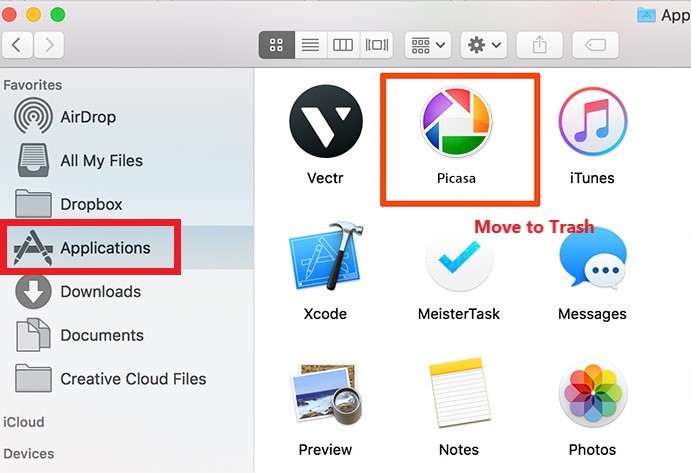
Część 2. Jak automatycznie odinstalować program Picasa na komputerze Mac
Oprócz aplikacji podstawowej do programu Picasa dołączono szereg wtyczek iPhoto, a także kilka produktów dodatkowych, takich jak Picasa Web Albums. W rzeczywistości obecność tych specyficznych składników znacznie utrudnia przeprowadzenie całkowitego zwalczenia z programu Picasa.
Masz szczęście, bo masz możliwość korzystania iMyMac PowerMyMac, który jest profesjonalny program do odinstalowywania Picasy który umożliwia usunięcie programu Picasa jednym kliknięciem.
Metody niezbędne do odinstalowania programu Picasa na komputerze Mac za pomocą PowerMyMac wyjaśniono poniżej:
- Po pobraniu tego oprogramowania przejdź do strony głównej programu i z menu rozwijanego wybierz Deinstalator aplikacji z listy opcji.
- Możesz uruchomić wyszukiwanie, które przeskanuje wszystkie aplikacje zainstalowane na Twoim komputerze, przechodząc do menu i wybierając opcję oznaczoną „SCAN".
- Możesz potwierdzić swój wybór, wybierając Picasa lub jakakolwiek inna aplikacja, której nie planujesz używać w najbliższej przyszłości po prawej stronie ekranu po wybraniu Wszystkie aplikacje.
- Po kliknięciu „CZYSZCZENIE” na pasku narzędzi, będziesz mieć możliwość usunięcia wszystkiego, co jest powiązane z programem Picasa, w tym plików, które są z nim bezpośrednio połączone.

Szczerze mówiąc, oprócz odinstalowania programu Picasa na Macu, narzędzie do czyszczenia może być również używane do usuń Adobe Photoshop który jest podobnym oprogramowaniem do Picasy.
Część 3. Co to jest Picasa?
Co to jest Picasa? Program Picasa, pierwotnie opracowany przez firmę Lifescape, składa się z organizatora obrazów, przeglądarki obrazów i zintegrowanej witryny do udostępniania zdjęć. Picasa służył do przechowywania i edycji zdjęć cyfrowych. Picasa była wcześniej własnością Lifescape, dopóki nie została kupione przez Google w lipcu 2004 r. Po przejęciu firma Google udostępniła to przydatne oprogramowanie do edycji zdjęć jako bezpłatne.
Do tego momentu Picasa była dostępna do bezpłatnego pobrania dla użytkowników komputerów Mac i Windows. Termin „Picasa” jest połączeniem imion hiszpańskiego malarza Pabla Picassa, terminu „mi casa” (co dosłownie oznacza „mój dom”) i skrótu „pic” oznaczającego obrazy.
Dlaczego powinienem usunąć Picasę z komputera Mac? Od 15 marca 2016 r. Google nie będzie już świadczyć usług Picasa Desktop i Web Albums, ponieważ firma postanowiła bardziej skoncentrować się na opartej na chmurze platformie Zdjęcia Google jako jej zamienniku. Niniejsze ogłoszenie zostało ogłoszone 12 lutego 2016 r.
Jeśli używasz współczesnej wersji systemu macOS, takiej jak Big Sur lub Mojave, istnieje duże prawdopodobieństwo, że Picasa nie działa tak wydajnie, jak mogłaby. W tym poście, który jest częścią naszego przewodnika szybkiego usuwania, pokażemy, jak odinstalować program Picasa na komputerze Mac.
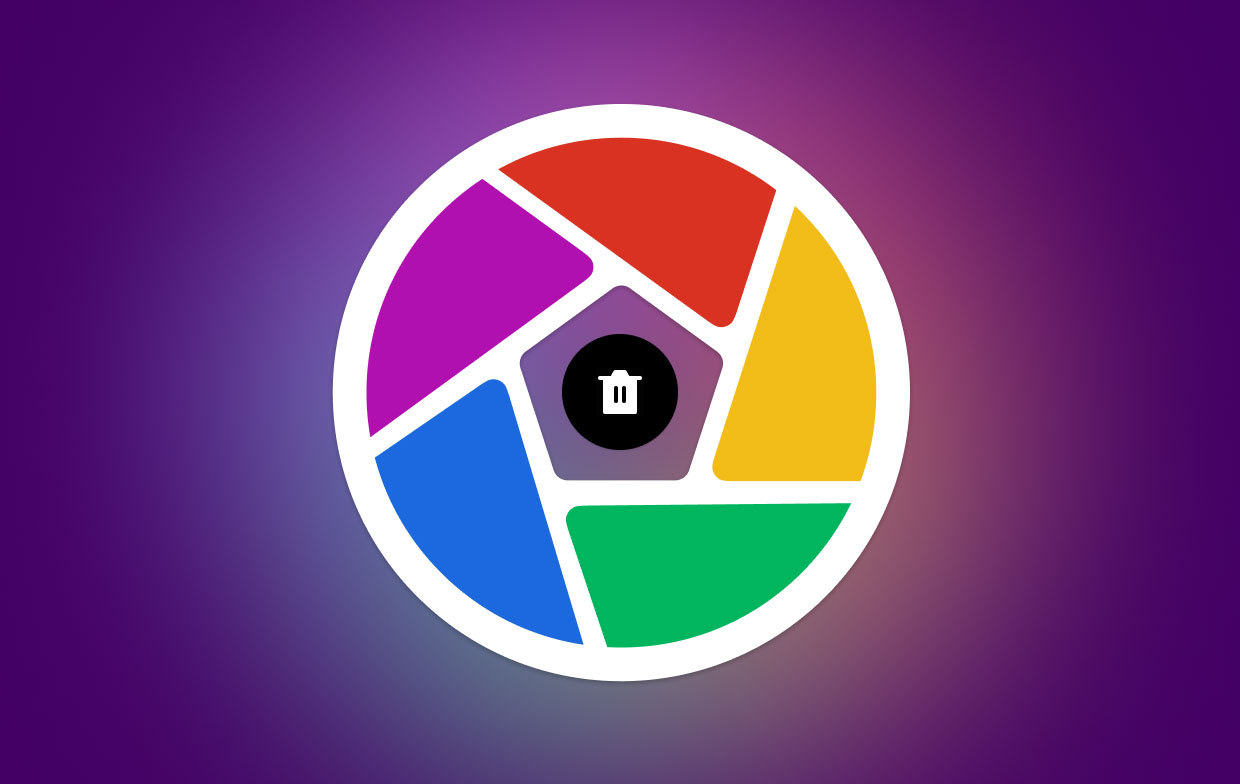
Część 4. Wniosek
Picasa to bezpłatna przeglądarka i organizator zdjęć, która umożliwia także użytkownikom edycję i wzajemne udostępnianie zdjęć cyfrowych. Problem polega na tym, że usługa Picasa została przerwana, ponieważ Google koncentruje się teraz na Zdjęciach Google jako zamienniku. Dlatego zaleca się, aby osoby, które nadal korzystają z programu Picasa w swoim systemie: odinstaluj Picasę na Macu.
Po zapoznaniu się z artykułem znajdziesz dwa sposoby odinstalowania programu Picasa z urządzenia. Sposób ręczny jest bardzo żmudny i musisz być przy tym ostrożny, ponieważ musi być wykonany dokładnie. Sposób automatyczny polega na użyciu profesjonalny deinstalator PowerMyMac, aby bez wysiłku odinstalować aplikację.



